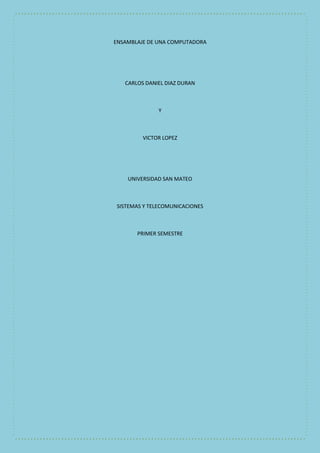
Ensamblaje de PC paso a paso
- 1. ENSAMBLAJE DE UNA COMPUTADORA CARLOS DANIEL DIAZ DURAN Y VICTOR LOPEZ UNIVERSIDAD SAN MATEO SISTEMAS Y TELECOMUNICACIONES PRIMER SEMESTRE
- 2. Comenzaremos con el gabinete, que es donde se alojan las partes internas de nuestro pc. Comenzaremos retirando los paneles laterales del gabinete para observar como están distribuidos los lugares donde van los componentes. Debemos estar seguros de que nuestra fuente de poder encaje perfectamente en el gabinete ya que hay dos tipos de fuentes, AT y ATX, esta dos son de diferente tamaño. Las fuentes de poder viene con conectores los cuales le dan la energía necesaria ( ni mas ni menos ) a los dispositivos de la pc como la board, disco duro, unidad de cd o dvd, etc. Convierte la corriente eléctrica alterna que viene de la calle (por lo general 120v o 220v), en un flujo de corriente directa que oscila entre los 9 y los 12 voltios, los cuales, son necesarios para alimentar a la placa madre. Cada conector va a un dispositivo especifico así que tenemos que saber y verificar a que conectar va en su lugar.
- 3. Ahora seguiremos con la pieza fundamental de nuestro pc, sin esta pieza nuestro computador no seria un computador. Nos referimos a la tarjeta madre o board.
- 4. En nuestra tarjeta madre van todos los dispositivos fundamentales de nuestra pc como el procesador, tarjetas de expansión tales como la tarjeta red, tarjeta de video, memoria ram etc. Las board o tarjetas madres mas comunes son las Intel y amd, ya esta decisión de querer una de estas es propia de comprador. En el socket de nuestra tarjeta madre pondremos el procesador, recordar que el lado verde del procesador ( circuito ) va boca abajo y de manera correcta en el socket, para saber como poner el procesado de manera correcta solo tenemos que mirar en las esquinas del procesador una pequeña flecha (como nos se ve en la imagen) que nos indica como va insertada en la board, en el socket también nos muestra esta pequeña flecha y así sabremos la posición correcta del procesador La CPU y la board son sensibles a las descargas electroestáticas, asegúrese de colocarlas sobre una alfombrilla antiestática con descarga a tierra. También tener en cuenta que al trabajar con la CPU, no tocar los contactos en ningún momento. Después de haber puesto nuestro procesador lo siguiente será instalar el dispador el disipador remueve el calor de la CPU, el ventilador mueve el calor del disipador hacia el exterior. Consta de 4 pines que van sujetados a la placa madre y tiene que ir bien pues, no puede ir un poco suelto o flojo y va encima del procesador. El procesador tiene un conector llamada fan este lo conectarme a nuestra board,
- 5. Ahora procederemos a instalar la memoria RAM, recuerden que entre mas memoria RAM mejor será el rendimiento de nuestro pc. La memoria RAM va incrustada en ranuras o slot largos de la tarjeta madre Debemos tomar la tarjeta de las orillas y alinear la muesca de la tarjeta con la muesca de la ranura o slot, la insertamos y hacemos un poco de precion hacia abajo, los seguros que están en los lados opuesto del slot se cerraran solos ( en algunos casos ) haciéndonos saber que la tarjeta quedo bien puesta. Para la instalación de las otra tarjetas como de tarjeta de video ( que va en la ranura de PCI express ) o tarjeta de red solo ( que van en las tarjetas PCI y que tiene salida de puertos para internet) debemos insertarlas de igual modo al de la memoria RAM, recordar que estas tarjetas no son necesarias para que nuestro pc funcione. Ahora montaremos nuestra board en el gabinete. Alinearemos los puertos de entrada y salida de la parte trasera de la board con las aberturas de la parte trasera del gabinete, alinearemos los orificios de los tornillos con los del soporte y ajustaremos bien para que nuestra board no quede suelta o algo floja. Después de haberla instalado conectaremos el cable atx de 24 pines que sale desde la fuente de poder y va puesto en la board. El conector lo podemos apreciar en las imágenes de la pag 2. El pin de 4 pines, es el conector de alimentación del procesador y el PCI express ( tarjeta de video). Es fácil de ayar puesto que solo hay un puerto con 4 pines y lo podemos apreciar en la imagen con las partes de la board que se encuentra en la pag 2.
- 6. Seguiremos con la instalación del disco duro, (HDD, hard disk drive). Colocamos el HDD de modo que quede alineado con el compartimiento de la unidad de 3.5. Insertamos el HDD en el compartimiento de la unidad de modo que los orificios de los tornillos de la unidad coincidan con el del gabinete. Una vez ya instalado el disco duro procederemos a suministrarle energía por medio del conector MOLEX o conector SATA que es el que sale desde la fuente de poder, como podemos apreciar en la imagen de conectores de la pag 2. Para conectar el disco duro con la board usaremos en este caso los conectores sata, un extremo del cable ira con el disco duro y el otro en la ranura sata de la board como podemos apreciar en la imagen. Los puertos SATA vienen enumerados.
- 7. Este paso lo repetiremos con las unidades de dvd o cd. Seguimos con la instalación de los paneles frontales. En nuestra board, en los conectores del panel frontal podemos apreciar que cada conector vienen con su nombre, en la imagen podemos apreciar que no es difícil hacer la instalación. Conectar nombre con nombre y listo. Ya con este último paso hecho, procederemos cerrar nuestro gabinete y conectar los dispositivos periféricos externos. El mouse y el teclado viene con conectores usb o puerto ps/2, dependiendo del conector de nuestro periférico lo conectaremos a nuestra torre o gabinete. Conectaremos el cable de poder, el extremo macho en la fuente de poder y el extremo hembra en nuestro gabinete. El puerto VGA es donde ira el conector de nuestro monitor. Así terminamos con este procedimiento básico de ensamble de computadoras.